Les tonalités de message texte personnalisées peuvent sembler une petite fonctionnalité, mais elles peuvent être extrêmement utiles. Une tonalité de message texte personnalisée peut nous dire de répondre à une notification parmi une mer de tonalités de notification par défaut. Un coup de feu peut signifier que le patron vous envoie un texto après des heures encore et vous pouvez l'ignorer, tandis qu'un craquement de fouet signifie que votre femme vous envoie un texto, et vous devriez vraiment le vérifier maintenant. Que vous utilisiez Messages Google - l'application SMS par défaut sur la plupart des téléphones - une version du fabricant comme l'application Samsung Messages, ou l'une de nos applications de SMS tierces préférées comme Textra ou Impulsion, il est facile de définir une tonalité de texte personnalisée pour un contact ou une conversation. Cependant, vous pouvez trouver le paramètre à différents endroits, en fonction de votre application ou de votre téléphone.
Verizon propose le Pixel 4a pour seulement 10 $ / mois sur les nouvelles lignes illimitées
- Comment définir des tonalités de texte personnalisées sur Google Messages
- Comment définir des tonalités de texte personnalisées sur les messages Samsung
- Comment définir des tonalités de texte personnalisées sur Pulse SMS
- Comment définir des tonalités de texte personnalisées sur Textra SMS
- Comment définir des tonalités de texte personnalisées sur Mood Messenger
Comment définir des tonalités de texte personnalisées sur Google Messages
Google Messages est l'application de messagerie standard sur une grande partie des téléphones Android ces jours-ci, et est disponible gratuitement sur Google Play si votre téléphone ne l'avait pas préinstallé. Google Messages utilise la méthode "courante" pour les notifications de conversation personnalisées sur les téléphones exécutant Android Oreo et plus.
- Appuyez sur le Conversation pour lequel vous souhaitez définir une notification personnalisée.
- Appuyez sur le icône de menu à trois points dans le coin supérieur droit de l'écran.
-
Robinet Détails.
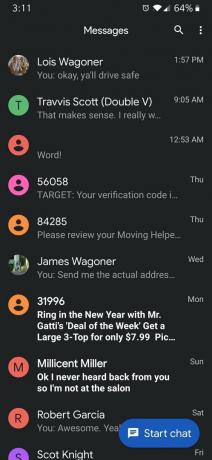
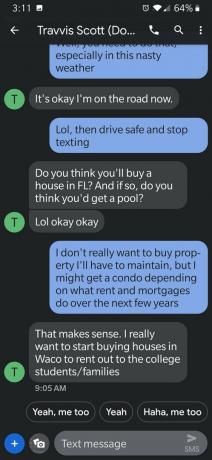
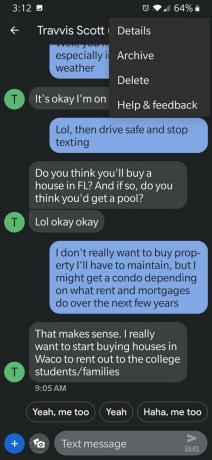 Source: Ara Wagoner / Android Central
Source: Ara Wagoner / Android Central - Robinet Notifications.
- Robinet Du son.
- Appuyez sur votre ton désiré.
-
Appuyez sur le flèche arrière, ou D'accord ou sauvegarder si ces options apparaissent avec votre menu de sélection de sonnerie.
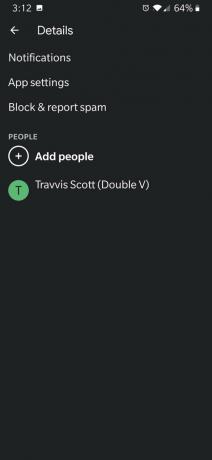
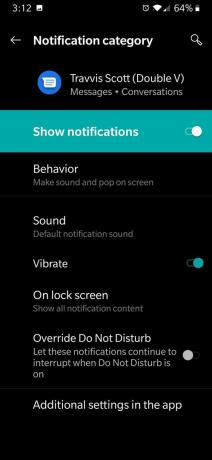
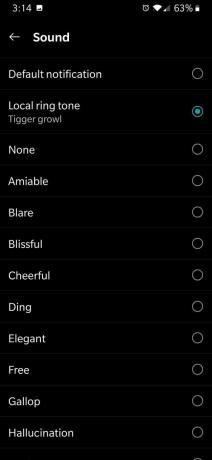 Source: Ara Wagoner / Android Central
Source: Ara Wagoner / Android Central
Comment définir des tonalités de texte personnalisées sur les messages Samsung
Samsung Messages a fait peau neuve l'année dernière avec One UI, mais la disposition de base devrait être la même sur tous les appareils Samsung modernes, qu'ils soient toujours sous Android Oreo ou sous Android 10.
- Appuyez sur le Conversation pour lequel vous souhaitez définir une notification personnalisée.
- Appuyez sur le icône de menu à trois points dans le coin supérieur droit de l'écran.
-
Appuyez sur le basculer à côté de Notifications personnalisées.
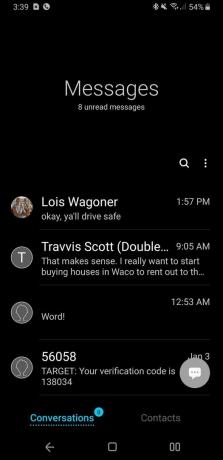
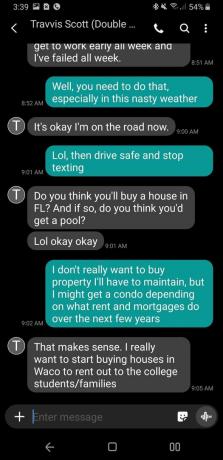
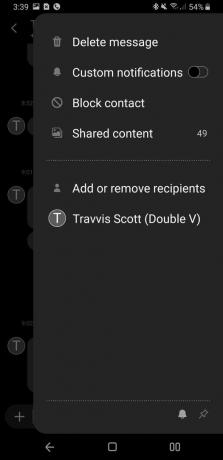 Source: Ara Wagoner / Android Central
Source: Ara Wagoner / Android Central - Appuyez sur le texte Notifications personnalisées.
- Robinet Du son.
- Appuyez sur votre ton désiré.
-
Appuyez sur le flèche arrière dans le coin supérieur gauche de l'écran.
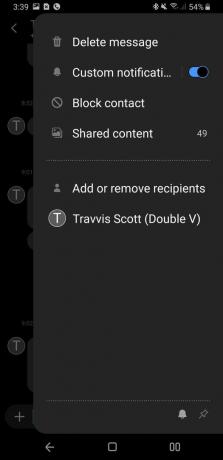
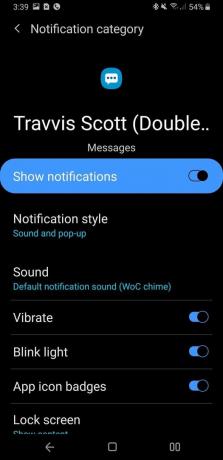
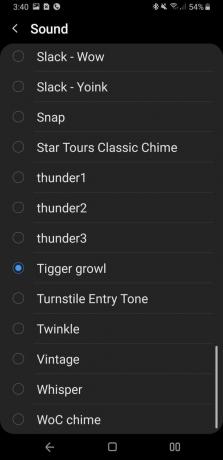 Source: Ara Wagoner / Android Central
Source: Ara Wagoner / Android Central
Si vous ne trouvez pas de tonalités de texte spécifiques à la conversation à l'aide de ces menus sur un téléphone Samsung exécutant Android Nougat ou une version encore plus ancienne, vérifiez l'entrée de contact souhaitée dans l'application Samsung Contacts.
Comment définir des tonalités de texte personnalisées sur Pulse SMS
- Appuyez sur le Conversation pour lequel vous souhaitez définir une notification personnalisée.
- Appuyez sur le icône de menu à trois points dans le coin supérieur droit de l'écran.
-
Robinet Paramètres de conversation.
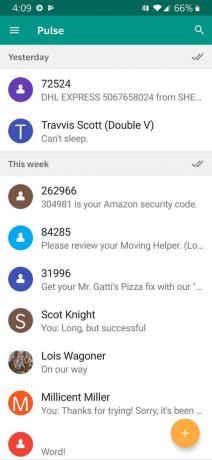
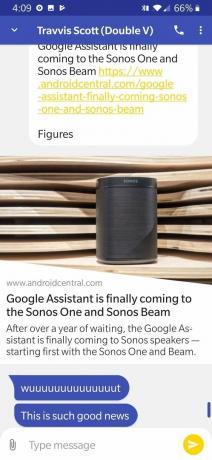
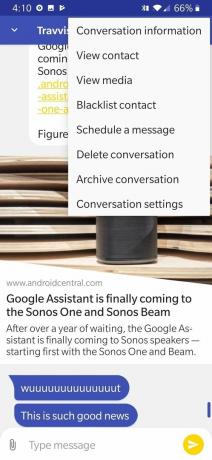 Source: Ara Wagoner / Android Central
Source: Ara Wagoner / Android Central - Robinet Personnalisation des notifications de conversation.
- Robinet Du son.
- Appuyez sur votre ton désiré.
-
Appuyez sur le flèche arrière, ou D'accord ou sauvegarder si ces options apparaissent avec votre menu de sélection de sonnerie.
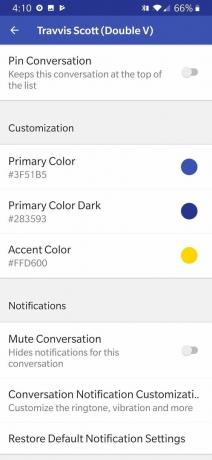
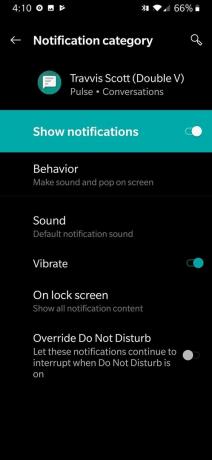
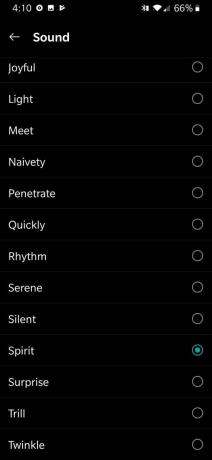 Source: Ara Wagoner / Android Central
Source: Ara Wagoner / Android Central
Comment définir des tonalités de texte personnalisées sur Textra SMS
- Appuyez sur le Conversation pour lequel vous souhaitez définir une notification personnalisée.
- Appuyez sur le carat pointant vers le bas dans le coin supérieur droit de l'écran.
-
Robinet Personnalisez cette conversation.
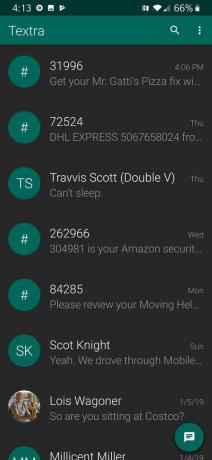
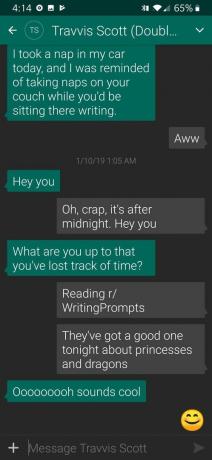
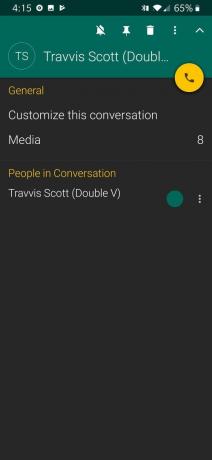 Source: Ara Wagoner / Android Central
Source: Ara Wagoner / Android Central - Robinet Notifications.
- Robinet Son de notification.
- Appuyez sur votre ton désiré.
-
Robinet D'accord.
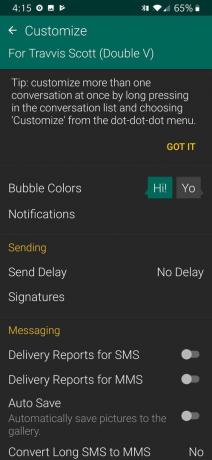
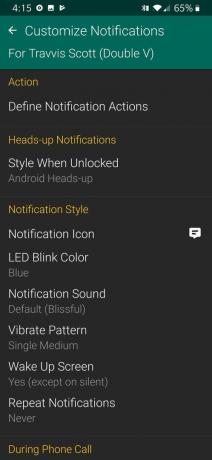
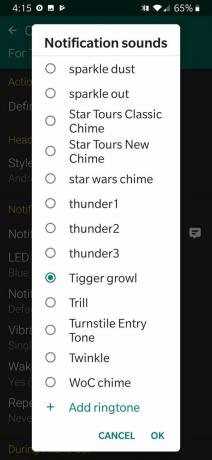 Source: Ara Wagoner / Android Central
Source: Ara Wagoner / Android Central
Comment définir des tonalités de texte personnalisées sur Mood Messenger
- Appuyez sur le Conversation pour lequel vous souhaitez définir une notification personnalisée.
- Appuyez sur le icône de menu à trois points dans le coin supérieur droit de l'écran.
-
Robinet Options.
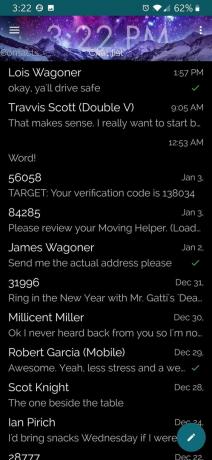
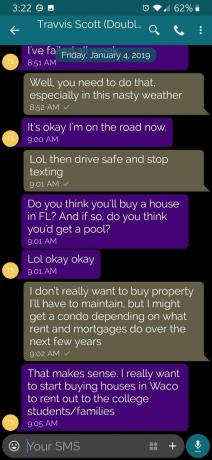
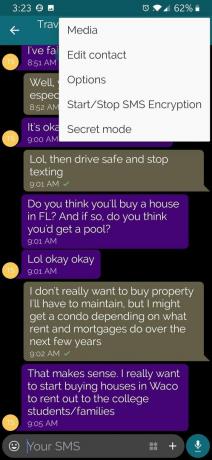 Source: Ara Wagoner / Android Central
Source: Ara Wagoner / Android Central - Sous Notifications et sons, appuyez sur Ton actuel.
- En haut du menu de sélection des sons se trouvent trois icônes. Appuyez sur le icône de cloche pour utiliser le sélecteur de notification système pour sélectionner une tonalité de texte. Vous pouvez également appuyer sur l'icône du microphone pour enregistrer une phrase personnalisée en tant que ton de texte ou sur l'icône de dossier pour sélectionner une sonnerie via votre gestionnaire de fichiers.
- Appuyez sur votre ton désiré.
-
Robinet D'accord.
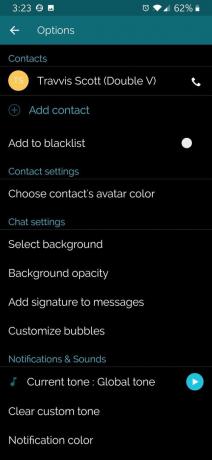
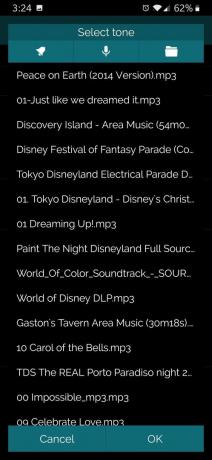
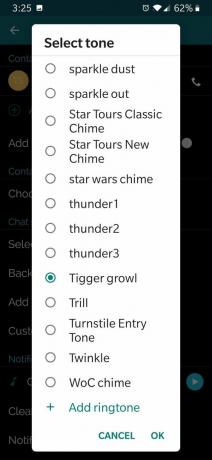 Source: Ara Wagoner / Android Central
Source: Ara Wagoner / Android Central
À ton tour
Que vous vous en teniez à l'application de messagerie standard fournie avec votre téléphone Android ou que vous vous branchiez avec un client tiers, définir des tonalités de texte personnalisées pour vos contacts les plus utilisés peut être un petit mais très utile outil - WHIP-CRACK! - pour éviter les distractions pendant que vous essayez de travailler. Après tout, personne n'a besoin d'un nécessiteux - WHIP-CRACK! - colocataire perdant votre temps pendant un laboratoire.
WHIP-CRACK!WHIP-CRACK!
Si vous voulez bien m'excuser, je dois répondre à cela avant que ma mère n'appelle et me demande pourquoi je ne réponds pas à ses textos.
Avez-vous écouté le podcast Android Central de cette semaine?

Chaque semaine, le podcast Android Central vous apporte les dernières nouvelles technologiques, analyses et prises de vues, avec des co-hôtes familiers et des invités spéciaux.
- Abonnez-vous à Pocket Casts: l'audio
- Abonnez-vous à Spotify: l'audio
- Abonnez-vous à iTunes: l'audio
Nous pouvons gagner une commission pour les achats en utilisant nos liens. Apprendre encore plus.

Ce sont les meilleurs écouteurs sans fil que vous pouvez acheter à tous les prix!
Les meilleurs écouteurs sans fil sont confortables, sonnent bien, ne coûtent pas trop cher et tiennent facilement dans une poche.

Tout ce que vous devez savoir sur la PS5: date de sortie, prix, etc.
Sony a officiellement confirmé qu'il fonctionnait sur la PlayStation 5. Voici tout ce que nous savons à ce sujet jusqu'à présent.

Nokia lance deux nouveaux téléphones Android One à moins de 200 $
Nokia 2.4 et Nokia 3.4 sont les derniers ajouts à la gamme de smartphones économiques de HMD Global. Comme ce sont tous les deux des appareils Android One, ils sont garantis de recevoir deux mises à jour majeures du système d'exploitation et des mises à jour de sécurité régulières pendant trois ans.

Ce sont les meilleurs moniteurs que Samsung a à offrir à tout le monde.
La gamme impressionnante de moniteurs de Samsung peut être difficile à choisir, c'est pourquoi nous avons rassemblé le meilleur des meilleurs ici pour vous aider à prendre une décision finale. Des moniteurs de jeu aux options «normales», il y en a pour tous les goûts et toutes les situations.
Ara Wagoner
Ara Wagoner est un écrivain chez Android Central. Elle thème les téléphones et pousse Google Play Music avec un bâton. Quand elle n'écrit pas d'aide et de tutoriels, elle rêve de Disney et chante des airs de spectacle. Si vous la voyez sans casque, courez. Vous pouvez la suivre sur Twitter à @arawagco.
